Yksi Androidin eduista iOS:ään verrattuna on, että sitä voidaan muokata paljon enemmän. Löydämme kuitenkin joitain ulkoisia työkaluja, joiden avulla voimme tehdä joitain mukautuksia iPhonessamme. Tässä artikkelissa kommentoimme sitä, jonka avulla voimme tehdä aloitusnäytön kuvakkeista näkymättömiä, jotta voimme saada sovellukset hajallaan näytölle.
Alustavat toimenpiteet suoritettavana
Jotta selittävä toiminto toimisi oikein, tietyt säädöt ja edelliset vaiheet on tehtävä. Joitakin niistä voidaan säätää uudelleen koko prosessin jälkeen, mutta ensin sinun on noudatettava tätä:
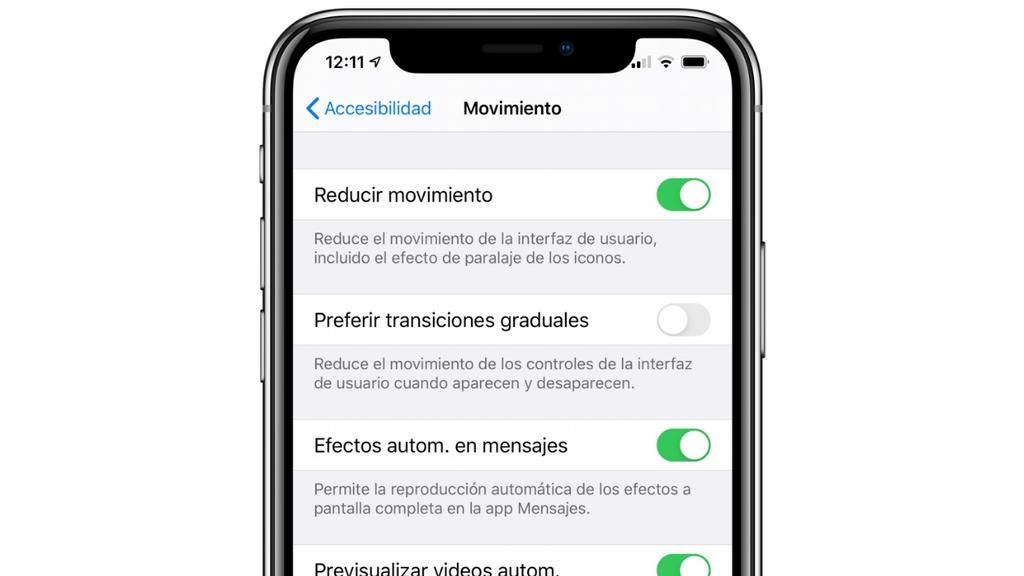
Ota liikkeen vähennys käyttöön kohdasta Asetukset > Esteettömyys > Liike. - asettaa a taustakuva ilman syvyys aktivoitua.
Ota kuvakaappaus tyhjästä näytöstäsi. Tätä varten sinun on painettava näyttöä pitkään, jotta iPhone uskoo, että aiot järjestää kuvakkeet, ja kun olet tehnyt sen, siirry näytössä kokonaan oikealle ilman näkyviin tulevia kuvakkeita. Työkalu kuvakkeiden piilottamiseen
Makeovr on web-sivu, jonka avulla voit suorittaa tämän toiminnon. On huomattava, että se on täysin vapaa . Noudatettavat vaiheet on ilmoitettu itse verkkosivustolla, vaikka teemme niistä yhteenvedon tässä:
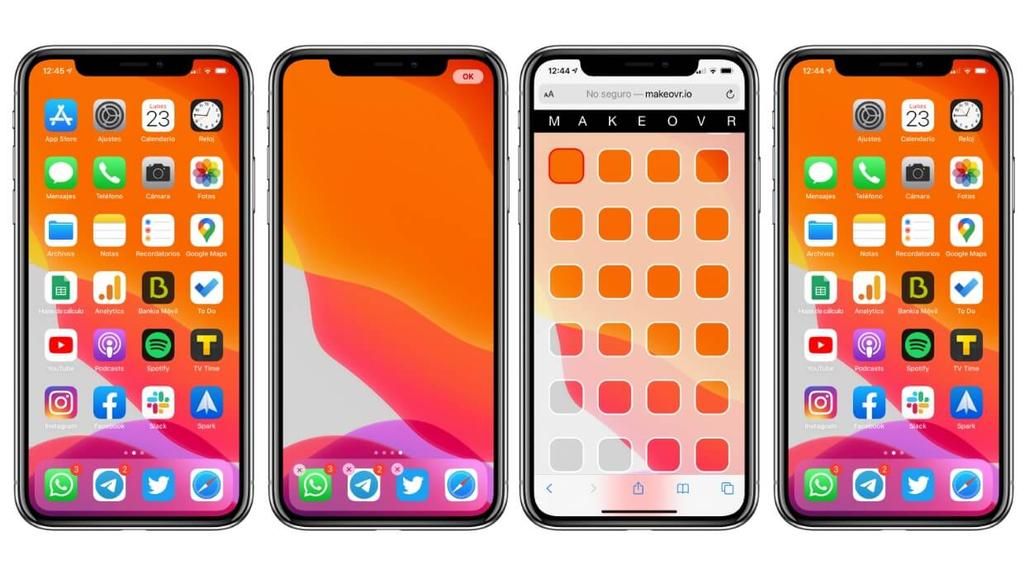
- Avaa linkki verkkoon painamalla tässä .
- Napsauta painiketta Käynnistä MAKEOVR , vierittämällä sivua alaspäin. Napsauta sitten OK avataksesi ponnahdusikkunan, joka ehdottaa sinua tekemään aiemmat säädöt, jotka olemme jo maininneet.
- Klikkaa Lataa.
- Valitse valokuvakirjasto ja valitse aiemmin tekemäsi kaappaus.
- Kun sivu latautuu, napsauta Tehdään se aloittaaksesi kuvakkeiden piilottamisen.
- Klikkaa sitä reikä, jonka haluat jättää tyhjäksi näytölläsi.
- Paina jakokuvaketta ja lisää sivu aloitusnäyttöön.
Jos siirryt sovellusnäyttöön, näet, että kuvake on lisätty valitsemasi reiän kuvalla. Sinun on siirrettävä se valitsemaasi reikään ja näet, kuinka nyt näyttää siltä, että ei ole mitään. Itse asiassa tuo näkymätön kuvake on linkki sivulle, jolla yövyit, joten se ei ole täysin tyhjä tila. On kuitenkin hyvä temppu järjestää iPhonesi näyttö mieleiseksesi.
Kun tämä on tehty, voit jälleen poistaa liikkeen vähentämisen käytöstä, koska sitä ei tarvita, jotta voit nähdä näytön sellaisena kuin se nyt on. Sinun pitäisi myös tietää se poista välit sinun tarvitsee vain painaa niitä pitkään ja napsauttaa Poista kirjanmerkki.
Tämän työkalun haitat
Suurin haitta, jonka löydämme tästä sovelluksesta, on, että sillä on mainonta joka voi joskus olla liian tylsää. Se kuitenkin avautuu uusille välilehdille, joten voit sulkea nämä ikkunat. Sinun on pidettävä mielessä, että työkalu on todella alkuperäisellä sivulla ja että sinun ei missään tapauksessa tarvitse asentaa muita sovelluksia.
Toinen Makeovrista poistettavissa oleva haittapuoli on se, että useiden reikien tekeminen on välttämätöntä mennä yksitellen . Kun prosessi on tiedossa, se on helpompaa, vaikka tietysti olisi mukavampaa tehdä kaikki kerralla. Sinun on pidettävä mielessä, että loppujen lopuksi tämä sovellus tallentaa valitun tilan sivun faviconiksi, joten useiden luominen samanaikaisesti tällä menetelmällä on olennaisesti mahdotonta.
Joka tapauksessa uskomme, että se on mielenkiintoinen työkalu oppia ja joka voi lievittää sitä iOS:n heikkoa kohtaa, joka ei salli sovellusten sijoittamista täysin käyttäjän mieleen. Ehkä iOS:n tulevissa versioissa voidaan toteuttaa todellinen tapa tehdä se, mutta tällä hetkellä tämä on yksi parhaista käytettävissä olevista vaihtoehdoista.
Työkalu kuvakkeiden piilottamiseen
Makeovr on web-sivu, jonka avulla voit suorittaa tämän toiminnon. On huomattava, että se on täysin vapaa . Noudatettavat vaiheet on ilmoitettu itse verkkosivustolla, vaikka teemme niistä yhteenvedon tässä:
![]()
- Avaa linkki verkkoon painamalla tässä .
- Napsauta painiketta Käynnistä MAKEOVR , vierittämällä sivua alaspäin. Napsauta sitten OK avataksesi ponnahdusikkunan, joka ehdottaa sinua tekemään aiemmat säädöt, jotka olemme jo maininneet.
- Klikkaa Lataa.
- Valitse valokuvakirjasto ja valitse aiemmin tekemäsi kaappaus.
- Kun sivu latautuu, napsauta Tehdään se aloittaaksesi kuvakkeiden piilottamisen.
- Klikkaa sitä reikä, jonka haluat jättää tyhjäksi näytölläsi.
- Paina jakokuvaketta ja lisää sivu aloitusnäyttöön.
Jos siirryt sovellusnäyttöön, näet, että kuvake on lisätty valitsemasi reiän kuvalla. Sinun on siirrettävä se valitsemaasi reikään ja näet, kuinka nyt näyttää siltä, että ei ole mitään. Itse asiassa tuo näkymätön kuvake on linkki sivulle, jolla yövyit, joten se ei ole täysin tyhjä tila. On kuitenkin hyvä temppu järjestää iPhonesi näyttö mieleiseksesi.
Kun tämä on tehty, voit jälleen poistaa liikkeen vähentämisen käytöstä, koska sitä ei tarvita, jotta voit nähdä näytön sellaisena kuin se nyt on. Sinun pitäisi myös tietää se poista välit sinun tarvitsee vain painaa niitä pitkään ja napsauttaa Poista kirjanmerkki.
Tämän työkalun haitat
Suurin haitta, jonka löydämme tästä sovelluksesta, on, että sillä on mainonta joka voi joskus olla liian tylsää. Se kuitenkin avautuu uusille välilehdille, joten voit sulkea nämä ikkunat. Sinun on pidettävä mielessä, että työkalu on todella alkuperäisellä sivulla ja että sinun ei missään tapauksessa tarvitse asentaa muita sovelluksia.
Toinen Makeovrista poistettavissa oleva haittapuoli on se, että useiden reikien tekeminen on välttämätöntä mennä yksitellen . Kun prosessi on tiedossa, se on helpompaa, vaikka tietysti olisi mukavampaa tehdä kaikki kerralla. Sinun on pidettävä mielessä, että loppujen lopuksi tämä sovellus tallentaa valitun tilan sivun faviconiksi, joten useiden luominen samanaikaisesti tällä menetelmällä on olennaisesti mahdotonta.
Joka tapauksessa uskomme, että se on mielenkiintoinen työkalu oppia ja joka voi lievittää sitä iOS:n heikkoa kohtaa, joka ei salli sovellusten sijoittamista täysin käyttäjän mieleen. Ehkä iOS:n tulevissa versioissa voidaan toteuttaa todellinen tapa tehdä se, mutta tällä hetkellä tämä on yksi parhaista käytettävissä olevista vaihtoehdoista.























